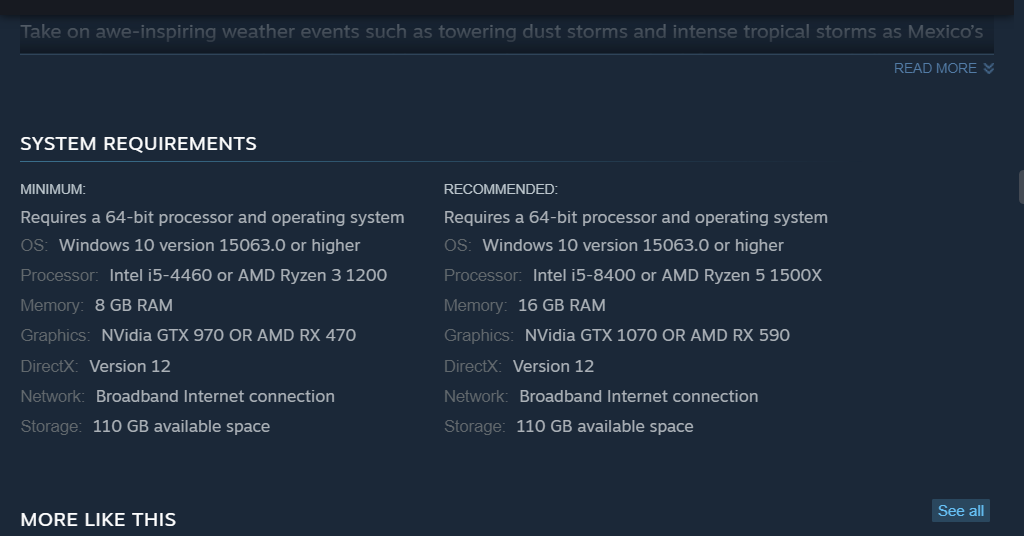- Nadmierne zacinanie się gry Forza Horizon 5 na komputerach PC może wynikać z niewystarczającej optymalizacji systemu, przestarzałych dysków graficznych i zbędnych funkcji systemu Windows.
- Niektórzy gracze twierdzą, że uruchomienie Forza Horizon 5 z wysokim priorytetem może naprawić zacinanie się tej gry.
- Wyłączenie funkcji nagrywania w tle może również zmniejszyć mikro zacinanie się gry Forza Horizon 5 u niektórych graczy.
- Możesz też potrzebować zwolnić więcej zasobów systemowych, aby gra naprawiła zacinanie się gry Forza Horizon 5 na komputerze.

XZAINSTALUJ KLIKAJĄC POBIERZ PLIK
To oprogramowanie będzie utrzymywać Twoje sterowniki w stanie gotowości, chroniąc w ten sposób przed typowymi błędami komputera i awariami sprzętu. Sprawdź teraz wszystkie sterowniki w 3 prostych krokach:
- Pobierz poprawkę sterownika (zweryfikowany plik do pobrania).
- Kliknij Rozpocznij skanowanie znaleźć wszystkie problematyczne sterowniki.
- Kliknij Zaktualizuj sterowniki aby uzyskać nowe wersje i uniknąć nieprawidłowego działania systemu.
- DriverFix został pobrany przez 0 czytelników w tym miesiącu.
Forza Horyzont 5 to fascynująca gra wyścigowa w najlepszych czasach. Jednak nic nie psuje rozgrywki w Horizon 5 bardziej niż nadmierne jąkanie. Jeden gracz Post na Reddicie powiedział to o jąkaniu w Horizon 5:
Kupiłem Forza Horizon 5 Premium Edition kilka dni temu. Zauważyłem pewne zacinanie się w grze, zwłaszcza gdy jeżdżę szybko. Nie wiem, czy to przypadek, ale zauważyłem to zwłaszcza, gdy jechałem szybko.
Gdy w Horizon 5 występuje nadmierne jąkanie, rozgrywka staje się bardzo niestabilna i nie odpowiada. Chwilowe i regularne opóźnienia działań gracza spowodowane zacinaniem się mogą znacząco wpłynąć na rozgrywkę.
Tak więc nadmierne jąkanie w Forza Horizon 5 może zrujnować grę niektórym graczom. Możesz naprawić lub przynajmniej zmniejszyć jąkanie w grze Forza Horizon za pomocą poniższych potencjalnych środków zaradczych w systemie Windows 11/10.
Co powoduje zacinanie się gry Forza Horizon 5 na PC?
Przyczyny jąkania Forza Horizon 5 mogą być różne. Jednak nadmiernie rozbudowane zasoby systemowe mogą często powodować jąkanie. Gry nie działają tak płynnie, gdy zasoby komputera są rozciągnięte.
System Windows ma również kilka wbudowanych funkcji, które mogą powodować większe zacinanie się w grach. Wyłączenie tych funkcji może pomóc zredukować jąkanie.
Sterowniki karty graficznej są ważne dla optymalnej wydajności w grach. Jeśli twój komputer ma przestarzały lub nawet uszkodzony sterownik GPU, aktualizacja jego sterownika może być rozwiązaniem dla jąkania Horizon 5.
Jakie są wymagania systemowe gry Forza Horizon 5?
Porada eksperta: Niektóre problemy z komputerem są trudne do rozwiązania, zwłaszcza jeśli chodzi o uszkodzone repozytoria lub brakujące pliki systemu Windows. Jeśli masz problemy z naprawieniem błędu, twój system może być częściowo uszkodzony. Zalecamy zainstalowanie Restoro, narzędzia, które przeskanuje twoją maszynę i zidentyfikuje przyczynę usterki.
Kliknij tutaj aby pobrać i rozpocząć naprawę.
Pamiętaj, że wydajność w grach zależy przede wszystkim od sprzętu PC. Warto więc również sprawdzić, jak Twój komputer pasuje do wymagań systemowych Horizon 5 przedstawionych bezpośrednio poniżej.

Jeśli Twój komputer ledwo spełnia te minimalne wymagania, nie możesz oczekiwać optymalnej wydajności w grach Horizon 5. Uaktualnienie procesora graficznego lub pamięci RAM komputera może być wtedy najlepszym sposobem na ograniczenie jąkania.
Jednak modernizacja sprzętu wiąże się z pewnymi kosztami. Równie dobrze możesz więc najpierw spróbować zastosować niektóre z poniższych potencjalnych rozdzielczości, aby zredukować jąkanie w Horizon 5, aby sprawdzić, czy mają one jakiekolwiek znaczenie.
Jak mogę naprawić zacinanie się gry Forza Horizon 5 na moim komputerze z systemem Windows?
1. Zwolnij zasoby systemowe gry Forza Horizon 5
- wciśnij Okna + X klawisz skrótu do wyboru Menadżer zadań w menu Power User.

- Kliknij Uruchomienie u góry Menedżera zadań.

- Wybierz niepotrzebne elementy startowe i kliknij Wyłączyć opcja dla nich.

- Następnie ponownie wywołaj menu Power User (za pomocą klawisza skrótu w kroku pierwszym); i wybierz Biegać stamtąd.
- Wprowadź to polecenie, aby otworzyć MSConfig i naciśnij Wchodzić:
msconfig - Następnie wybierz Usługi w górnej części okna Konfiguracja systemu.
- Usuń zaznaczenie zbędnych usług innych firm wymienionych na tej karcie. Możesz wybrać Ukryj wszystkie usługi Microsoft aby odfiltrować te bardziej istotne.

- Wybierz Stosować aby zapisać nowo wybrane opcje MSConfig, a następnie kliknij OK opcja.
- Kliknij Uruchom ponownie w oknie dialogowym, aby ponownie uruchomić komputer.
2. Zaktualizuj sterownik karty graficznej swojego komputera
2.1 Znajdź szczegóły modelu karty graficznej swojego komputera
- Otwórz pole Wpisz tutaj do wyszukiwania i wpisz Informacje o systemie tam.
- Wybierz, aby otworzyć Informacje o systemie.
- Podwójne kliknięcie składniki w Informacje o systemie, aby go rozwinąć.

- Wybierz Wyświetlacz aby wyświetlić szczegóły graficzne.

- Zanotuj wymienioną tam nazwę karty graficznej komputera.
2.2 Pobierz i zainstaluj najnowszy sterownik graficzny
- Otwórz witrynę AMD lub NVIDIA w zależności od modelu karty graficznej.
- Następnie wybierz włączony model karty graficznej komputera nVIDIA lub Sterownik AMD strony pobierania. Będziesz także musiał wybrać stamtąd platformę Windows 11/10.
- Kliknij Szukaj lub Składać na stronie pobierania sterowników NVIDIA/AMD.

- Wybierz Ściągnij opcja dla najnowszego sterownika graficznego zgodnego z platformą dostępnego dla procesora graficznego komputera.

- Następnie otwórz Eksplorator plików (kliknij przycisk paska zadań pokazany poniżej); i wyświetl folder zawierający pobrany sterownik.

- Kliknij dwukrotnie pakiet sterownika NVIDIA lub AMD, aby go otworzyć.
- Następnie możesz przejść przez kreatora konfiguracji, aby sterownik go zainstalować.
- Wybierz Moc oraz Uruchom ponownie z menu Start po zainstalowaniu najnowszego sterownika.

NOTATKA
3. Uruchom grę Forza Horizon 5 z wyższym priorytetem
- Uruchom grę Forza Horizon 5.
- wciśnij Okna klawisz, aby powrócić do pulpitu z uruchomioną grą.
- Otwórz Menedżera zadań jak określono w poprzedniej rezolucji.
- Kliknij Menedżera zadań Detale patka.

- Kliknij prawym przyciskiem myszy plik ForzaHorizon5.exe, aby wybrać Ustaw priorytet.

- Wybierz Nad normalny lub Wysoki opcje.

- Następnie wróć do Horizon 5, aby zagrać w grę.
4. Wyłącz projekty graczy
- Uruchom grę Forza Horizon 5 i kliknij jej Opcje przycisk.
- Wybierz Hud i rozgrywka opcja menu.

- Wyłącz Projekty graczy opcja.

- Kliknij Ratować opcja.
5. Wyłącz ulepszenia dźwięku
- Kliknij prawym przyciskiem myszy ikonę dźwięku w zasobniku systemowym, aby wybrać Dźwięk.
- Następnie kliknij prawym przyciskiem myszy dowolne urządzenia dźwiękowe na Odtwarzanie nagranego dźwięku karta, której nie używasz do wyboru Wyłączyć. Powtórz ten krok dla Nagranie patka.

- Kliknij aktywne urządzenie dźwiękowe prawym przyciskiem myszy, aby wybrać Nieruchomości.
- Wybierz Ulepszenia patka.
- Kliknij Wyłączyć wszystkie rozszerzenia pole wyboru.

- Wybierz Zaawansowany patka.
- Następnie wybierz 24-bitowy 48000 Hz opcji w menu rozwijanym Format.

- Kliknij Stosować, a następnie wybierz OK.
- Jak naprawić błąd 1014 w Final Fantasy XIV w 2022 roku?
- NAPRAW: Kod błędu stanu Decay 2 10 na PC [Błąd aktualizacji]
- 11 wskazówek, jak szybko naprawić awarię Halo Infinite na PC
6. Wyłącz GameDVR (nagrywanie w tle)
- Naciśnij pasek gier Okna + G Klawisz skrótu.
- Kliknij Ustawienia przycisk zębatki włączony pasek gier.

- Wybierz Przechwytywanie i usuń zaznaczenie Nagrywaj w tle, gdy gram w grę opcja.

NOTATKA
W systemie Windows 10 możesz wyłączyć GameDVR, wybierając Hazard > Przechwytuje w Ustawieniach. Odznacz Nagrywaj w tle, gdy gram w grę opcja tam. Ponadto usuń zaznaczenie Włącz grę Xbox opcja na Pasek gier Xbox patka.
7. Niższe ustawienia graficzne w grze
- Uruchom grę Forza Horizon 5.
- Wybierz Opcje aby wyświetlić menu Ustawienia.

- Kliknij Grafika aby wybrać tę opcję.
- Opuść grafikę Zaprogramowane ustawienie co najmniej o jeden poziom.

- Zapisz nowe ustawienia.
- Zaleca się, aby gracze również obniżyli poziom Horizon 5 Tekstura środowiska opcję i wyłącz grę Śledzenie promieni.
8. Graj w Forza Horizon z najlepszą kartą graficzną swojego komputera
- Uruchom pole wyszukiwania (naciśnij Okna + S klawisz skrótu) i wprowadź Ustawienia grafiki tam.
- Wybierz Ustawienia grafiki aby przywołać okno pokazane bezpośrednio poniżej.

- Jeśli Horizon 5 nie jest tam wymieniony, kliknij Przeglądaj przycisk. Wybierz plik EXE Forza Horizon 5 i kliknij Dodać opcja.
- wciśnij Opcje przycisk do gry Forza Horizon 5.

- Kliknij Wysoka wydajność Przycisk radiowy.
- Następnie naciśnij Ratować przycisk.

NOTATKA
Ta rozdzielczość dotyczy tylko komputerów z dwiema kartami graficznymi. Możesz także zmienić wybraną kartę graficzną do gier za pomocą Panelu sterowania NVIDIA.
9. Wybierz plan zasilania o wysokiej wydajności
- Uruchom okno dialogowe Uruchom, naciskając przycisk Okna + R skrót, który go otwiera.
- Aby otworzyć ustawienia zasilania, wprowadź następujący tekst:
powercfg.cpl - Kliknij OK w Uruchom.

- Następnie kliknij Ukryj dodatkowe plany by go rozwinąć.
- Wybierz Wysoka wydajność stamtąd przycisk radiowy.

To tylko niektóre z najlepszych sposobów na ograniczenie zacinania się gry Forza Horizon 5 w celu uzyskania płynniejszej rozgrywki. Z naprawiono jąkanie, będziesz mógł cieszyć się Horizon 5 w najlepszym wydaniu.
Sprzęt twojego komputera jest najważniejszy dla wydajności gier Horizon 5. Jeśli po zastosowaniu tych poprawek nadal doświadczasz znacznego zacinania się w Horizon 5, być może będziesz musiał ulepszyć swój sprzęt do grania.
Zawsze możesz omówić temat tego artykułu w sekcji komentarzy poniżej. Czy znalazłeś inne dobre sposoby na naprawienie jąkania w Forza Horizon 5? Jeśli tak, poinformuj nas o nich poniżej.
 Nadal masz problemy?Napraw je za pomocą tego narzędzia:
Nadal masz problemy?Napraw je za pomocą tego narzędzia:
- Pobierz to narzędzie do naprawy komputera ocenione jako świetne na TrustPilot.com (pobieranie rozpoczyna się na tej stronie).
- Kliknij Rozpocznij skanowanie aby znaleźć problemy z systemem Windows, które mogą powodować problemy z komputerem.
- Kliknij Naprawić wszystko rozwiązać problemy z opatentowanymi technologiami (Ekskluzywny rabat dla naszych czytelników).
Restoro zostało pobrane przez 0 czytelników w tym miesiącu.